萬盛學電腦網 >> 圖文處理 >> Photoshop教程 >> ps文字教程 >> Photoshop制作生動逼真的字體陰影效果
Photoshop制作生動逼真的字體陰影效果
我花費了相當長的時間在思考如何在設計中做出無比逼真的陰影。我決定這個周末就要嘗試一下。
我開始思考怎樣做才稱得上是最佳的方法,有太多的工作將要動手重新制作。所以我決定嘗試一下Photoshop的3D功能。
這是最簡單、最快捷的方法。效果也非常好。
因此在本教程中我會向大家展示如何使用Photoshop CC的3D功能制作一個帶有漂亮和生動的陰影的設計作品。
這個過程非常簡單,你只需花費不到1小時就可以做出同樣的效果。

方法/步驟 :
1
打開Photoshop,新建文檔,大小設置成2880×1800像素。之後,寫一些你想要應用陰影的字母或者文本。這裡是用“Futura Medium”字體寫的“ABDZ”
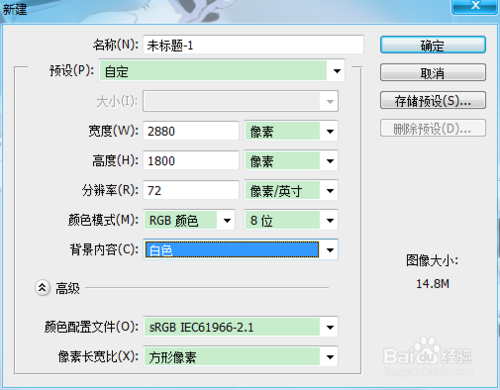
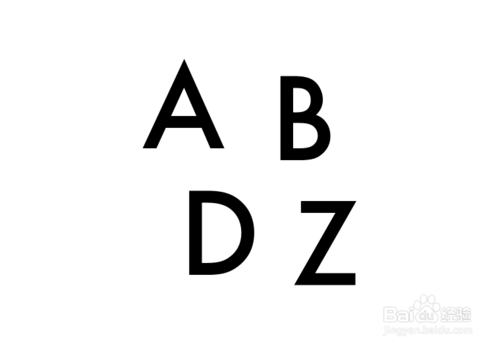
2
執行3D>從所選圖層新建3D模型。然後,選擇這個3D圖層。在3D面板選擇模型圖層,然後開始編輯屬性。網絡屬性參數見圖。
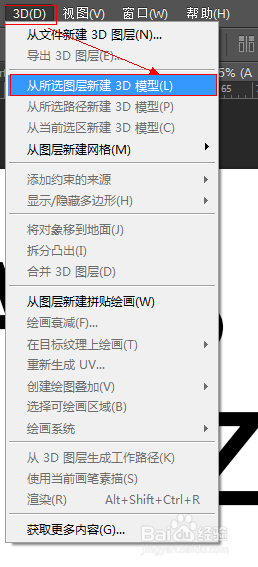
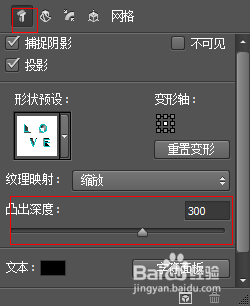
3
選擇“變形”屬性面板,將“凸出深度”參數設成300.你能夠使用當前視圖來旋轉對象。
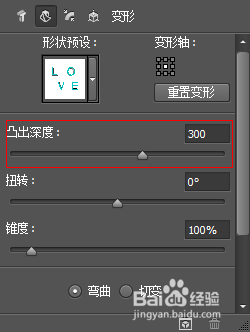
4
選擇“蓋子”屬性,斜面寬度設成100%,角度設成45°,等高線選擇錐形-反轉,膨脹角度也設成45°。
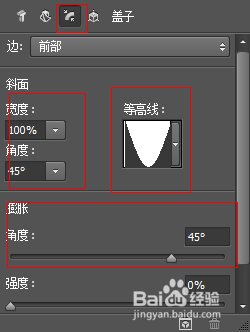
5
選擇“無限光”,稍微旋轉一下。在屬性面板,強度設成1000%,柔和度設成75%。然後,執行3D>渲染。
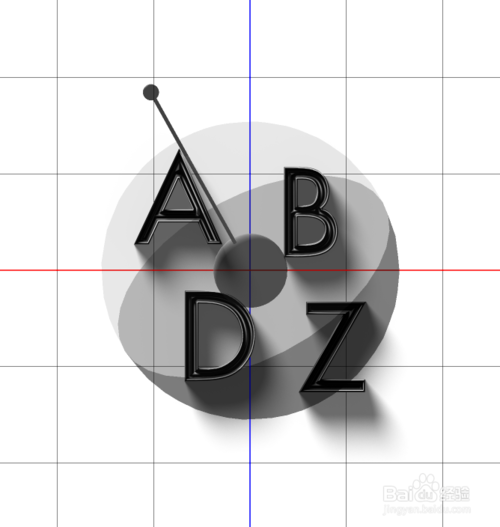
6
等待片刻後,你將得到如圖所示效果。如果你對這個效果不滿意,可以改變模型和光源設置。同時,確保對象正好在地面上。
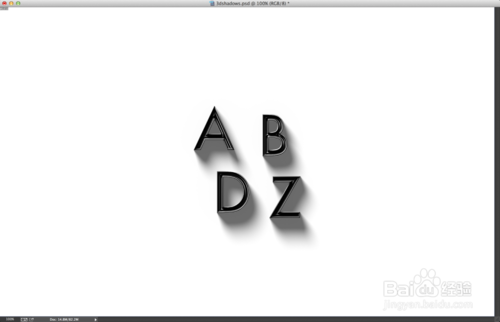
7
在所有其他圖層的下面添加一個圖層,並填充紋理。我從Subtlepatterns.com網站上找了一個。

8
多添加一些元素來填充畫布,再創建一個漂亮的合成。
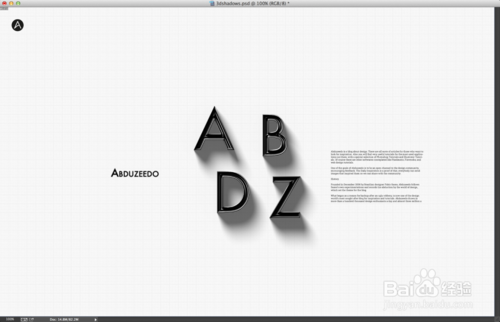
9
導入一張紙張紋理。我用的是一張從谷歌圖片中搜索到的舊報紙紋理。
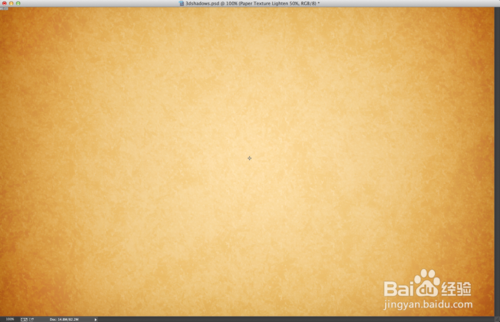
10
將紋理層的混合模式更改變亮,不透明度50%

11
結論
選擇所有圖層,然後合並圖層。將合成圖層的混合模式更改為正片疊底,至此你的創作就完成了。Photoshop CC對3D功能進行了相當多的改進,
如果你想要制作這個效果的字體,如上是個快速的方法。現在你知道教程了,祝好。



